Ste verným používateľom Snapchatu? Ak áno, je pravdepodobné, že máte pre svoje bitmoji celkom skvelé možnosti šatníka. Aplikácia Snapchat je známa svojou vyvíjajúcou sa povahou a táto sieť sociálnych médií vydala nové funkcie, ktoré očaria svojich verných členov. Jednou z funkcií je nový 3D bitmoji.

O tejto novej funkcii bolo veľa rozruchu a názory sú rozdelené: buď sa vám páči, alebo nie. Dnes sa pokúsime vyhovieť potrebám tých, ktorí nie sú veľkými fanúšikmi nového 3D bitmoji.
Ak teda nie ste fanúšikom najnovšej aktualizácie Snapchat, zostaňte naladení. Budeme diskutovať o tom, či sa môžete vrátiť k svojmu 2D bitmoji a ďalším.
Môžete priviesť späť 2D Bitmoji?
Je to nie od Snapchatu. Všetky aktualizácie tejto aplikácie sú trvalé. To znamená, že keď sa vaša aplikácia aktualizuje a vaše 2D bitmoji sa zmení na 3D, nemôžete nič robiť.
čo je najvyššia séria na snapchate
Nenechajte sa však odradiť. Môžete urobiť aj iné veci, aby ste si zachovali svoj účet Snapchat podľa svojich preferencií.
Upravte svoj 3D Bitmoji
Hoci sa nemôžete vrátiť k obľúbenému 2D bitmoji, môžete upraviť ten 3D. Takto to môžete urobiť len v štyroch krokoch:
- Otvorte na svojom telefóne aplikáciu Snapchat.

- Kliknite na ikonu bitmoji v ľavom hornom rohu obrazovky.

- Klepnutím na svoj online avatar ho zväčšíte ešte raz.
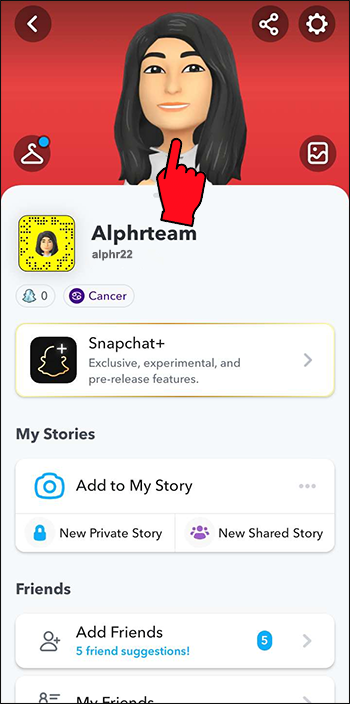
- Uvidíte možnosť úpravy (oblečenie, póza a pozadie).
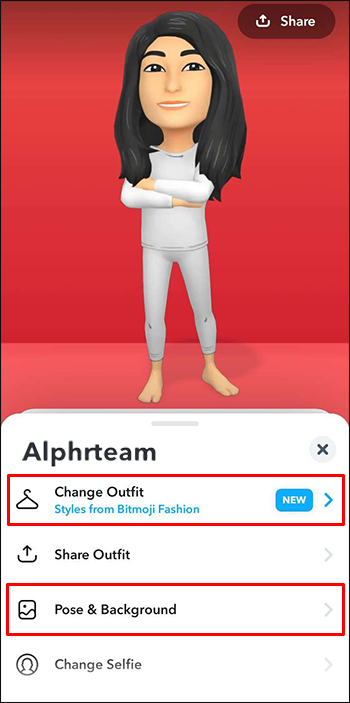
Zmena je možná. Je čas zhromaždiť svoje tvorivé schopnosti a opraviť to, čo sa opraviť dá. Vyskúšajte nové pózy, obliekajte sa inak, zmeňte pozadie, pridajte alebo zbavte sa make-upu, zmeňte vlasy, tvar tváre atď.
Odpojte svoje 3D Bitmoji
Ak nič nefunguje a váš avatar Snapchat sa nedá uložiť, môžete skúsiť odpojiť bitmoji. Tu sú kroky:
- Otvorte na svojom telefóne aplikáciu Snapchat.

- Kliknite na svoje bitmoji v ľavom hornom rohu obrazovky.

- Znova prejdite na „Nastavenia“ v ľavom hornom rohu.
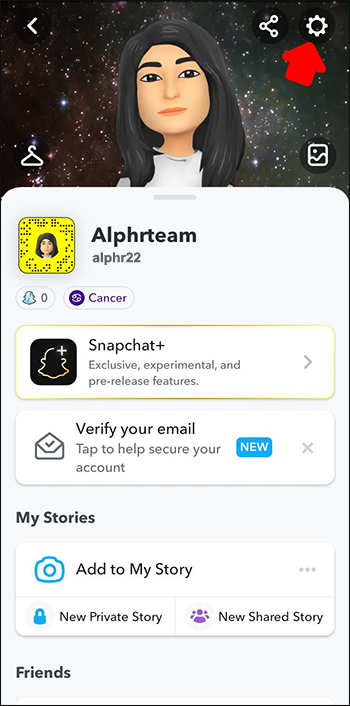
- Prejdite a kliknite na „Bitmoji“.
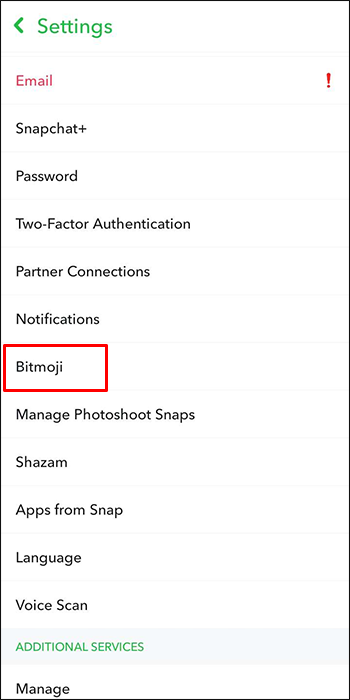
- Nájdite a kliknite na „Odpojiť môj Bitmoji“.
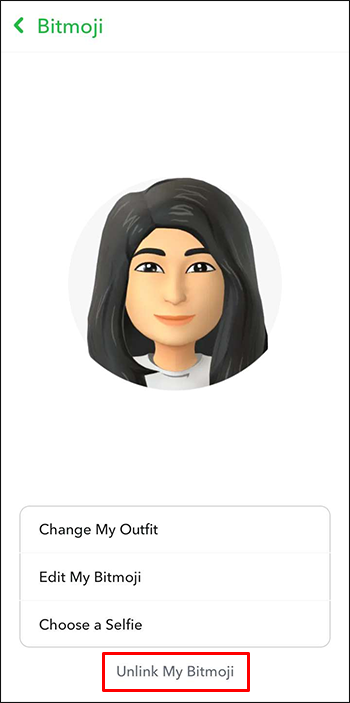
Dodržiavanie týchto krokov neznamená, že svoje 3D bitmoji odstránite. To je nemožné. To len znamená, že sa vráti k svojmu 3D generickému ja.
Ako si vytvoriť svoj vlastný Bitmoji
Vytvorenie vlastného bitmoji je pomerne jednoduché. Ak si chcete vytvoriť svoj vlastný virtuálny Snapchat, môžete to urobiť podľa niekoľkých krokov. Toto je pre tých, ktorí inštalujú Snapchat prvýkrát.
Po kliknutí na aplikáciu sa proces oficiálne spustí.
- Klepnite na ikonu „Profil“.
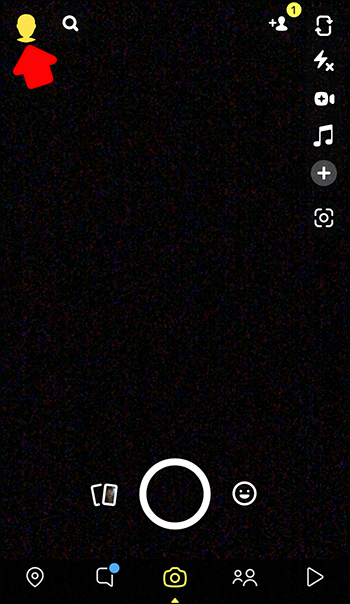
- Vyberte možnosť „Vytvoriť môj avatar“.
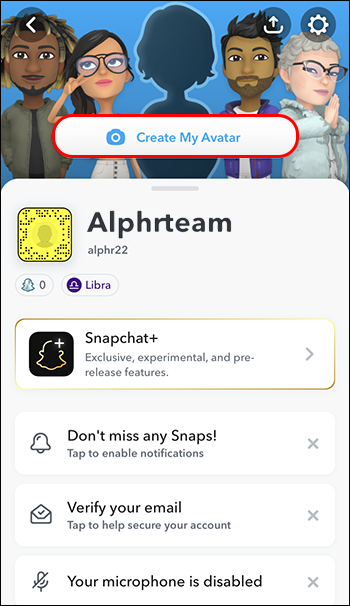
Snapchat vás prevedie zvyškom procesu.
Budete si musieť vybrať účes, farbu pleti a typ tela svojho bitmoji. Budete si tiež musieť vybrať medzi maličkosťami, ako sú náušnice, ponožky a dokonca aj pehy.
Ak ste už vytvorili svojho avatara na iných platformách sociálnych médií, tento proces je vám pravdepodobne veľmi známy.
Keď skončíte s bitmoji a páči sa vám „vzhľad“, ktorý ste vytvorili, vráťte sa na hlavnú stránku a skontrolujte, ako vyzerá. Takto bude váš bitmoji vyzerať pre ostatných používateľov, ktorých zachytíte.
Ak hľadáte zmenu, vždy sa môžete vrátiť na „Vytvoriť avatar“ a okoreniť štýl svojho bitmoji.
Ďalšie často kladené otázky
Ako prispôsobiť text na mojich nálepkách bitmoji
Ak chcete prispôsobiť text na nálepkách bitmoji, musíte:
1. Otvorte aplikáciu pomocou klávesnice bitmoji.
2. Kliknutím na ikonu ceruzky vytvoríte personalizovanú nálepku.
3. Zadajte svoj vlastný text.
Ako prispôsobiť hlavičku 3D bitmoji
3D hlavičku si môžete prispôsobiť tak, že na ňu ťuknete alebo ju potiahnete na karte profilu. Pozadie môžete zdieľať s inými platformami kliknutím na „Zdieľať“.
Čo je to friendmoji?
Toto ste vy a váš priateľ v jednom bitmoji. Môžete to vytvoriť kliknutím na výber nálepky.
Niet cesty späť
Zatiaľ nie je možné získať späť 2D bitmoji na Snapchat. Aktualizácie Snapchatu sú trvalé; teraz je 3D bitmoji najnovšou verziou. Aj keď ho nemôžete zmeniť späť na 2D, môžete zmeniť vzhľad bitmoji alebo ho odpojiť od svojho Snapchatu.
Skúsili ste získať späť svoj 2D Snapchat? Páči sa vám 3D aktualizácia viac? Dajte nám vedieť v komentároch.









